Upute za uporabu aplikacije Numbers za iPad
- Dobro došli
-
- Uvod u aplikaciju Numbers
- Uvod u slike, grafikone i druge objekte
- Izrada tabličnog dokumenta
- Otvaranje tabličnih dokumenata
- Sprječavanje slučajnog uređivanja
- Personaliziranje predložaka
- Uporaba listova
- Poništavanje ili ponavljanje promjena
- Spremanje tabličnog dokumenta
- Traženje tabličnog dokumenta
- Brisanje tabličnog dokumenta
- Ispis tabličnog dokumenta
- Promjena pozadine lista
- Kopiranje teksta i objekata između aplikacija
- Prilagođavanje alatne trake
- Osnove rada sa zaslonom osjetljivim na dodir
- Uporaba olovke Apple Pencil s aplikacijom Numbers
-
- Slanje tabličnog dokumenta
- Uvod u suradnju
- Pozivanje drugih osoba na suradnju
- Suradnja na dijeljenom tabličnom dokumentu
- Pregled najnovijih aktivnosti u dijeljenom tabličnom dokumentu
- Promjena postavki dijeljenog tabličnog dokumenta
- Prestanak dijeljenja tabličnog dokumenta
- Dijeljene mape i suradnja
- Koristite Box za suradnju
- Copyright
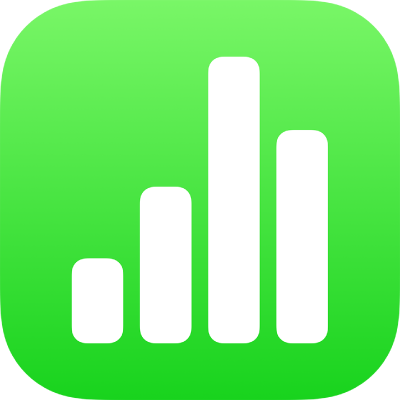
Prikaz, sakrivanje ili uređivanje naslova u aplikaciji Numbers na iPadu
Kada dodate tablicu, njezin se naslov (na primjer Tablica 1) prikazuje prema standardnim postavkama. Naslov možete uređivati ili ga možete sakriti. Više tablica u tabličnom dokumentu ne može imati isti naziv.
Prikaz ili sakrivanje naslova tablice
Dodirnite tablicu pa dodirnite
 .
.Dodirnite Tablica, zatim dodirnite za uključivanje ili isključivanje opcije Naslov.
Uređivanje naslova tablice
Dvaput dodirnite naslov tablice na vrhu tablice.
Točka umetanja pojavljuje se u nazivu.
Povucite točku umetanja do mjesta na kojemu želite uređivati, a zatim unesite izmjene.
Savjet: Naslovu tablice možete dodati obrub. Dodirnite tablicu, zatim dodirnite naslov tablice tako da se oko njega pojavi okvir. Dodirnite ![]() , zatim uključite Rub.
, zatim uključite Rub.
Za dodavanje opisa ili oznake tablici pogledajte Dodavanje opisa ili naslova u objekte u aplikaciji Numbers na iPadu.